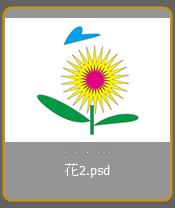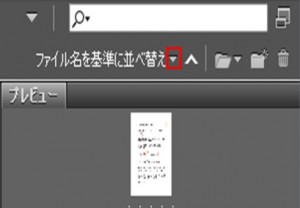この章ではAdobe Bridgeの画像の表示方法について説明します。
画像の表示方法とは画像をフルスクリーンで表示させたり、スライドショーで表示する方法です。
次の手順に従って、進んでください。
①表示させたい画像をクリックします。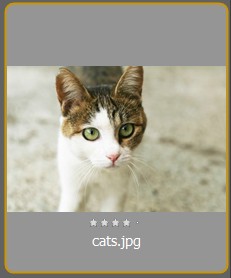
②次に「表示」の中の「フルスクリーンプレビュー」をクリックします。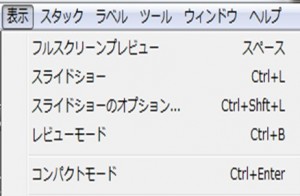
③「フルスクリーンプレビュー」をクリックしますと次のようにメニューも何もなく、画像だけが画面上に表示されます。
また、キーボードの矢印キーを右や左に動かすと同じフォルダ内のファイルが順番に表示されます。
元の画面に戻す場合にはEscキーを押してください。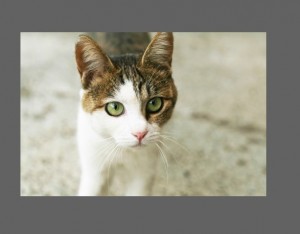
④次はスライドショーで画像を表示させます。
表示させたい画像をクリックした後に「表示」の中の「スライドショーのオプション」をクリックします。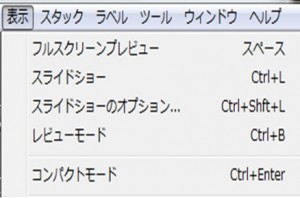 「スライドショーのオプション」をクリックしますと以下の画面が表示されますので、ここでは表示速度などを設定します。
「スライドショーのオプション」をクリックしますと以下の画面が表示されますので、ここでは表示速度などを設定します。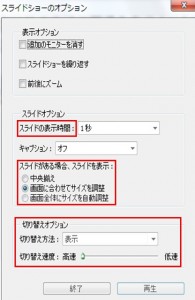 「切り替え方法」をクリックすると以下のメニューが表示されますので、ここでは回転させて表示させるなどの設定が出来ます。
「切り替え方法」をクリックすると以下のメニューが表示されますので、ここでは回転させて表示させるなどの設定が出来ます。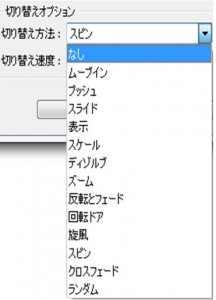 すべての設定が終えましたら「再生」をクリックしますと、指定したファイル以降のファイルすべてが自動でスライドされて表示されます。
すべての設定が終えましたら「再生」をクリックしますと、指定したファイル以降のファイルすべてが自動でスライドされて表示されます。